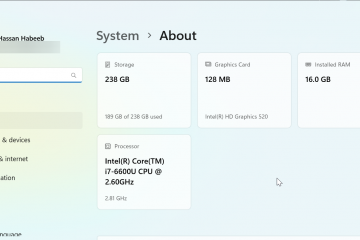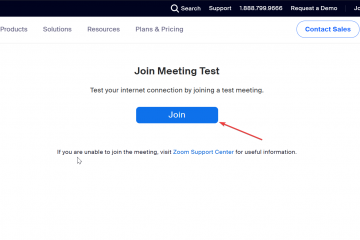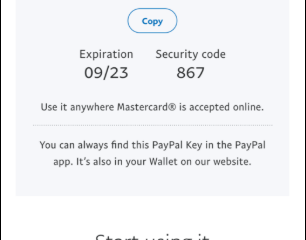Twitch é uma das plataformas de transmissão ao vivo mais populares para jogadores e criadores de conteúdo. Embora muitos usuários o acessem por meio de um navegador ou aplicativo móvel, baixar o Twitch Launcher para Windows ou Mac oferece acesso mais rápido e mais controle sobre suas transmissões, bate-papos e jogos. Este guia explica como baixar o Twitch Launcher com segurança e instalá-lo passo a passo.
Por que usar o Twitch Launcher?
O aplicativo Twitch para desktop, anteriormente conhecido como Twitch ou Curse Launcher, permite navegar em streams, gerenciar mods e interagir com comunidades sem usar um navegador da web. É especialmente útil se você assiste ou transmite com frequência e deseja um desempenho mais suave, suporte a mod e bate-papo integrado. Esteja você no Windows ou no macOS, a instalação do aplicativo Twitch oferece uma configuração completa de streaming.
Etapa 1: visite a página oficial de downloads do Twitch
Para começar, abra seu navegador preferido e acesse twitch.tv/downloads. Esta é a página oficial onde você pode baixar as versões do aplicativo Twitch para Windows, Mac, Android e iOS. Certifique-se de estar no domínio autêntico do Twitch para evitar downloads falsos ou instaladores de terceiros.

Se você estiver baixando o Twitch no celular, use a Google Play Store ou Apple App Store para obter o aplicativo oficial. Para usuários de PC, a versão desktop continua sendo a melhor opção para desempenho e gerenciamento de mods.

Etapa 2: Escolha sua plataforma
Na página de download, você verá botões separados para Baixar para Windows e Baixar para macOS. Clique naquele que corresponde ao seu sistema operacional. O download do instalador do Twitch começará automaticamente.
Certifique-se de ter pelo menos 500 MB de espaço livre e de que seu sistema execute Windows 10 ou posterior (ou macOS 10.12 ou mais recente). Se você encontrar problemas ao baixar o Twitch Launcher, verifique sua conexão com a Internet ou desative temporariamente o software antivírus que pode bloquear o download. src=”https://www.digitalcitizen.life/wp-content/uploads/2025/11/kb122-ftbdlbutton.png”>
Etapa 3: Instale o Twitch Launcher
Assim que o download do instalador terminar, localize-o na pasta Downloads e clique duas vezes no arquivo. Siga o assistente de configuração na tela para instalar o aplicativo Twitch para desktop. Aceite os termos de licença, escolha a pasta de instalação e clique em Instalar.
Após a instalação, inicie o aplicativo Twitch na área de trabalho ou no menu Iniciar. Se o Windows SmartScreen avisar você, clique em Executar mesmo assim; é um instalador Twitch verificado.
Etapa 4: Faça login ou crie uma conta Twitch
Ao abrir o Twitch Launcher pela primeira vez, você será solicitado a fazer login. Digite seu nome de usuário e senha do Twitch. Se você ainda não tem uma conta, clique em Inscrever-se para criar uma.
Sua conta Twitch dá acesso a canais, inscrições e bate-papo. Você também pode sincronizar as configurações do Twitch Launcher entre dispositivos depois de fazer login.
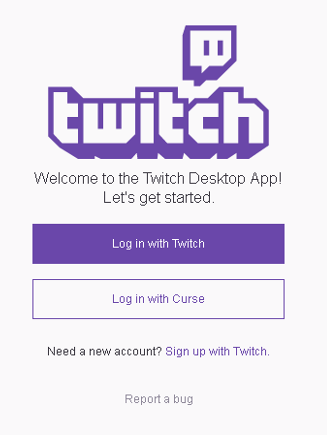
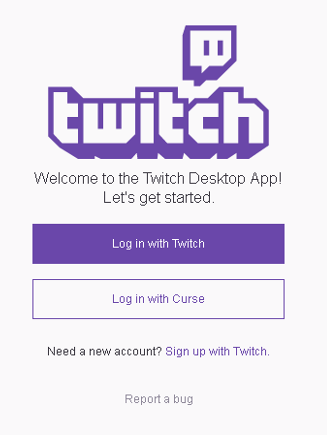
Etapa 5: explore os recursos do Twitch Launcher
Depois de fazer login, reserve um momento para explorar o que o aplicativo Twitch oferece:
Biblioteca: gerencie e inicie os jogos instalados diretamente. Mods: navegue e instale modificações de jogos feitas pela comunidade. Streams: assista canais ao vivo do Twitch sem usar seu navegador. Notificações: fique atualizado sobre novos seguidores e mensagens. Configurações: personalize a aparência, as notificações e as opções da conta.
Esses recursos tornam o aplicativo Twitch para desktop um hub conveniente para todas as suas necessidades de streaming e jogos. É mais rápido que o acesso ao navegador e se integra bem a jogos populares que suportam modding.
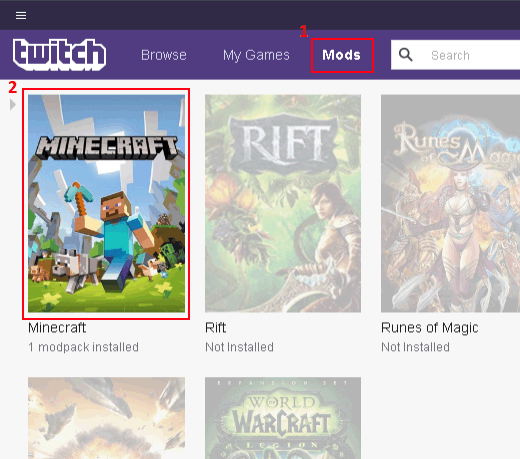
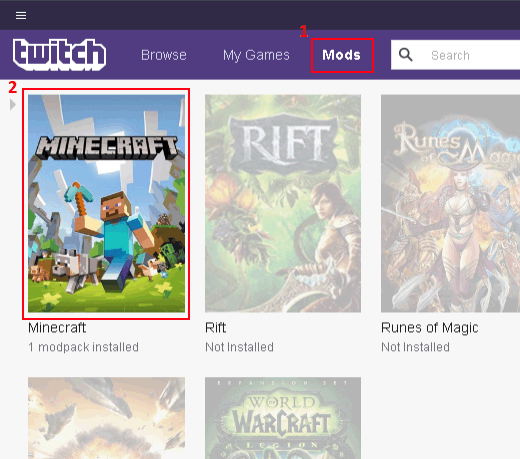
Solução de problemas de instalação do Twitch Launcher
Se o Twitch Launcher não for instalado, tente executar o instalador como administrador. Além disso, verifique se o seu sistema tem as atualizações do Windows mais recentes e reinicie antes de reinstalar. Alternativamente, você pode instalar o Twitch como um Progressive Web App (PWA) usando o Microsoft Edge: abra twitch.tv, clique no menu de três pontos → Aplicativos → Instalar este site como um aplicativo.
Essa opção leve ainda permite que você acesse sua conta Twitch sem precisar do instalador completo para desktop.
Dicas para uma experiência tranquila no Twitch
Mantenha seu Twitch app atualizado para novos recursos e correções de bugs. Use uma conexão Wi-Fi estável ou com fio ao fazer streaming ou baixar mods. Habilite a autenticação de dois fatores para proteger sua conta Twitch. Limpe regularmente os arquivos de cache para melhorar o desempenho do aplicativo. Para streaming móvel, obtenha o aplicativo Twitch para Android ou iPhone apenas nas lojas oficiais.
Resumo
Acesse twitch.tv/downloads. Selecione Baixar para Windows ou Baixar para Mac. Execute o instalador do Twitch e conclua a configuração. Faça login ou crie uma conta Twitch. Explore mods, streams e bate-papo dentro do Twitch Launcher.
Conclusão
Agora você sabe exatamente como baixar o Twitch Launcher e instalá-lo em seu computador. O aplicativo Twitch para desktop facilita o gerenciamento de seus jogos, a exibição de transmissões e a conexão com seus criadores favoritos, tudo em um só lugar. No momento em que este artigo foi escrito, este continuava sendo o melhor método para acessar o Twitch fora do seu navegador ou dispositivo móvel.
Seja você baixando para mods de jogos ou para uma experiência de visualização mais tranquila, o Twitch Launcher continua sendo uma ferramenta essencial para qualquer streamer ou visualizador dedicado. Instale-o, faça login e desfrute de uma experiência Twitch mais integrada.